AirPod가 연결되었지만 전화에서 소리가 나는 문제를 해결하는 방법
게시 됨: 2022-12-16
AirPods는 안정적이고 사용하기 편리하며 뛰어난 음질과 노이즈 캔슬링, 투명 모드 등과 같은 다양한 놀라운 기능을 갖추고 있어 단기간에 큰 인기를 얻었습니다. 눈 깜짝할 사이에 iPhone, Mac 등과 같은 장치와 페어링됩니다. AirPods 덕분에 사람들은 좋아하는 음악을 스트리밍하고 친구와 가족의 전화 통화에 참석하는 등의 작업을 할 수 있습니다. 이러한 모든 기능 외에도 많은 사용자가 AirPods가 연결되어 있지만 전화 문제 또는 AirPods Pro에서 소리가 들리지만 소리 문제는 없습니다. 이 문제를 접한 사람 중 하나라면 올바른 위치에 있기 때문에 걱정할 필요가 없습니다. 이 기사에서는 이 문제를 해결할 수 있는 방법에 대해 설명합니다. 그럼 끝까지 함께해주세요!

내용물
- AirPod가 연결되었지만 전화에서 소리가 나는 문제를 해결하는 방법
- AirPod가 연결되었지만 전화에서 소리가 나는 원인은 무엇입니까?
- Airpod가 연결되어 있지만 전화에서 소리가 나는 문제를 해결하는 방법은 무엇입니까?
- 방법 1: AirPod 다시 시작
- 방법 2: Bluetooth를 껐다가 켭니다.
- 방법 3: AirPod를 iPhone에 다시 연결
- 방법 4: AirPod를 귀에 다시 연결
- 방법 5: AirPod 충전
- 방법 6: AirPod 및 충전 포트 청소
- 방법 7: AirPod가 다른 장치에 연결되어 있지 않은지 확인
- 방법 8: iPhone에서 자동 귀 감지 비활성화
- 방법 9: AirPod를 출력 장치로 설정
- 방법 10: 오디오 밸런스 볼륨 조정
- 방법 11: iPhone 업데이트
- 방법 12: AirPod 재설정
AirPod가 연결되었지만 전화에서 소리가 나는 문제를 해결하는 방법
에어팟 2세대, 에어팟 3세대, 에어팟 프로, 에어팟 맥스는 에어팟의 다양한 모델이다. Apple은 모든 모델에서 AirPods의 기능을 업그레이드했습니다. 예를 들어 AirPods Max는 한 번 충전으로 20시간의 청취 시간, 다이내믹 헤드 트래킹을 통한 개인화된 공간 오디오 등을 제공하며 AirPods Pro 및 AirPods 3세대는 땀과 물에 강합니다. 그러나이 모든 놀라운 AirPod 모델 및 기능 외에도 일부 사람들은 AirPod가 연결되었지만 전화 문제에서 나오는 소리에 직면했습니다. 이 기사에서 AirPod가 연결되어 있지만 전화에서 소리가 나는 문제를 해결하는 방법을 알게 될 것입니다. 자세히 알아보려면 계속 읽으세요.
AirPod가 연결되었지만 전화에서 소리가 나는 원인은 무엇입니까?
AirPods Pro가 연결되었지만 소리 문제가 없는 문제를 해결하는 방법을 논의하기 전에 먼저 이 문제의 원인에 대해 이야기해 보겠습니다.
- 이 문제는 버그 로 인해 발생할 수도 있으므로 장치 업데이트를 시도하십시오.
- AirPods에 먼지나 귀지 가 있어 소리 문제를 일으킬 수 있습니다.
- 자동 귀 감지 가 켜져 있으면 이 문제에 직면할 수 있습니다.
- 때때로 AirPods의 센서 가 인이어 배치를 감지하지 못하여 AirPods Pro가 연결되었지만 사운드 문제가 발생하지 않는 경우가 있습니다.
Airpod가 연결되어 있지만 전화에서 소리가 나는 문제를 해결하는 방법은 무엇입니까?
AirPod가 연결되어 있지만 전화 문제에서 나오는 소리를 수정하려면 아래에서 제공하는 방법을 따를 수 있습니다.
방법 1: AirPod 다시 시작
AirPod를 다시 시작하는 것이 논의된 문제를 해결하기 위한 첫 번째 단계입니다.
1. 양쪽 AirPods 을 AirPods 케이스 에 넣고 덮개 를 닫습니다. AirPods가 꺼집니다.
2. 그런 다음 잠시 후 덮개 를 다시 열고 AirPods 를 꺼내서 다시 켭니다.
3. AirPod 를 Bluetooth 장치에 다시 연결합니다.
방법 2: Bluetooth를 껐다가 켭니다.
Bluetooth를 다시 시작하여 문제가 해결되었는지 확인할 수도 있습니다.
1. iPhone에서 설정 앱을 엽니다.

2. 그런 다음 장치에서 Bluetooth 옵션을 누릅니다.
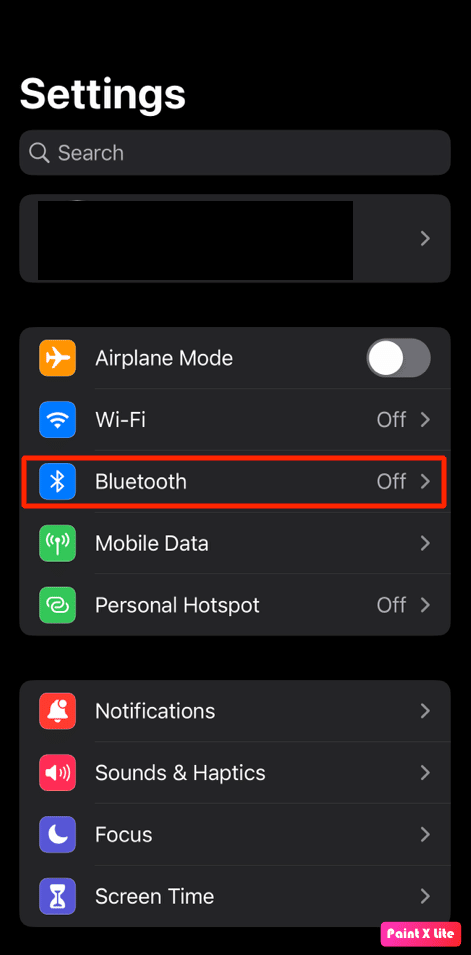
3. 그런 다음 Bluetooth 옵션의 토글을 끄고 잠시 기다렸다가 다시 켭니다 .
또한 읽기 : iPad 또는 iPhone에서 사라진 Safari 앱을 수정하는 8 방법
방법 3: AirPod를 iPhone에 다시 연결
Bluetooth를 통해 AirPod를 iPhone에 다시 연결해야 합니다.
1. iPhone에서 설정 앱을 엽니다.

2. 그런 다음 Bluetooth 옵션을 누릅니다.
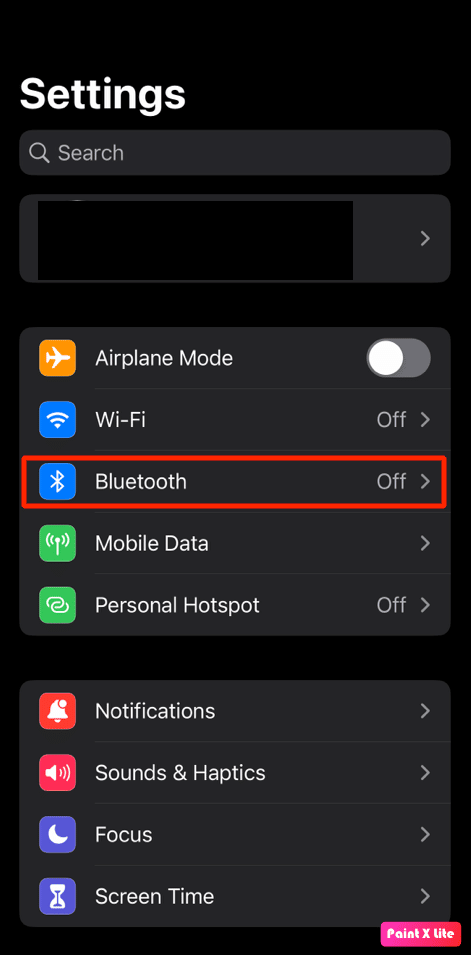
3. AirPods 를 찾아 누릅니다.
4. 그런 다음 나열된 AirPods 장치 오른쪽에서 i 아이콘 을 누릅니다.
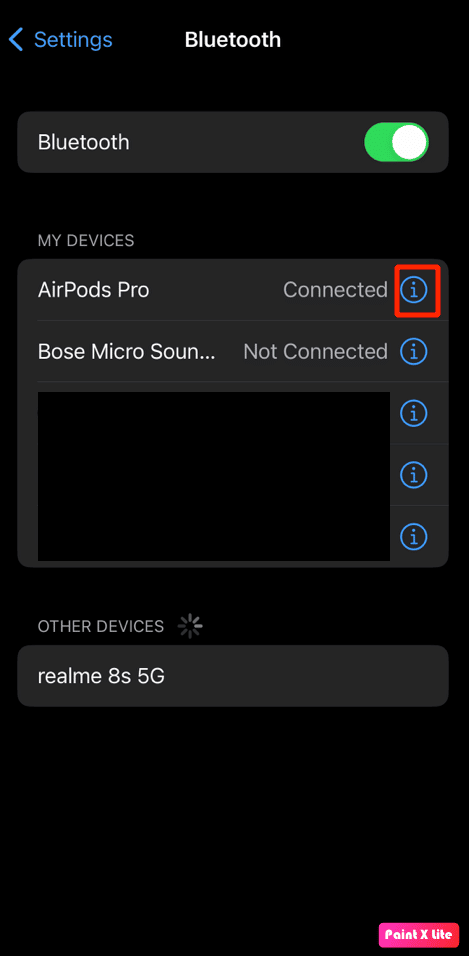
5. 이 장치 잊기 옵션을 탭하고 선택을 확인합니다.
6. 잊어버린 후 AirPods 를 iPhone 에 다시 연결 하여 해당 문제가 해결되었는지 확인합니다.
방법 4: AirPod를 귀에 다시 연결
때때로 AirPods의 센서가 인이어 배치를 감지하지 못하여 Airpods에서 오디오가 생성되지 않는 경우가 있습니다. 그리고 AirPods Pro가 연결되어 있지만 이로 인해 소리 문제가 없을 수 있습니다. 따라서 귀에서 AirPod 를 제거한 다음 다시 착용하십시오.
방법 5: AirPod 충전
충전되지 않은 경우 AirPod가 연결되어 있지만 전화 문제에서 소리가 날 수 있으므로 AirPod를 사용하기 전에 충전되어 있는지 확인하십시오. AirPods이 충전되지 않은 경우:
1. AirPods 케이스 에 AirPods을 넣습니다.
2. 그런 다음 뚜껑 을 닫습니다.
3. 라이트닝 커넥터 를 AirPods 케이스 하단에 꽂 습니다.
4. USB 커넥터 를 USB 충전기 에 꽂습니다.
5. 이제 AirPod 를 충전 케이스 에 넣습니다.
6. 그런 다음 AirPod 케이스 의 덮개 를 열고 iPhone 가까이에 둡니다.
7. 이렇게 하면 iPhone 에서 AirPods 의 배터리 비율 을 볼 수 있습니다.
참고 : 또는 AirPods의 Bluetooth 설정 으로 이동하여 배터리 비율 을 확인하십시오.
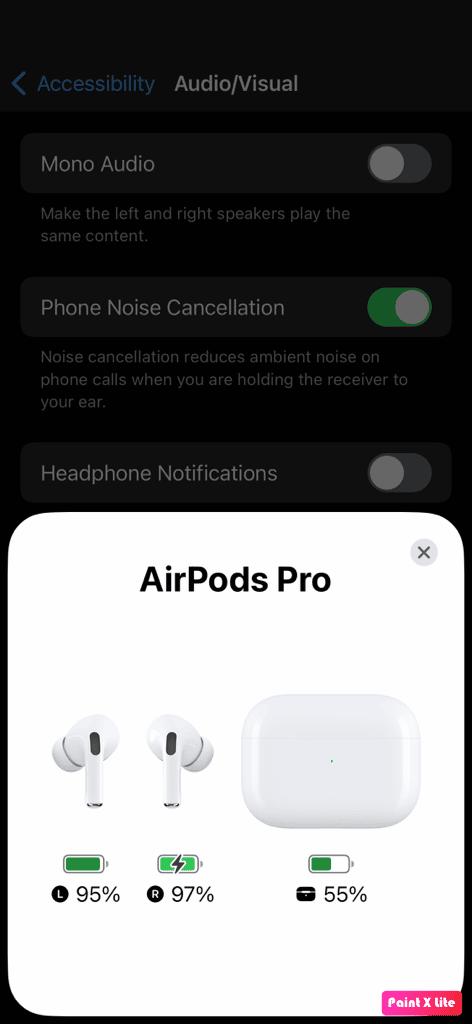

또한 읽기 : 연결된 AirPod를 수정했지만 소리 문제가 없습니다.
방법 6: AirPod 및 충전 포트 청소
AirPod가 연결되어 있지만 AirPod에 먼지, 귀지가 있거나 잔인한 경우 전화 문제에서 소리가 들릴 수도 있습니다. 따라서 AirPods, 충전 포트 및 충전 케이스를 청소하십시오. q-tip , 촉촉한 청소용 물티슈 또는 면봉 을 사용하여 AirPods 을 부드럽게 닦습니다.
참고 : 청소하는 동안 물을 사용하면 제품이 손상되거나 파손될 수 있으므로 물을 사용하지 마십시오 . 그러나 Airpods를 청소하기 위해 액체를 사용하려는 경우 속건성 이므로 소량의 알코올 을 사용할 수 있습니다. 대량으로 사용하지 마십시오. 그렇지 않으면 AirPods의 내부 부품이 손상될 수 있습니다.
방법 7: AirPod가 다른 장치에 연결되어 있지 않은지 확인
H1/W1 칩 이 있는 모든 장치는 Apple ID를 사용하여 다른 Apple 장치와 자동으로 페어링됩니다. iPhone에도 불구하고 AirPod가 iPad에 자동으로 연결할 수 있음을 의미합니다. 따라서 다음 에 사용하지 않는 모든 iOS 기기 에서 Bluetooth를 끄 십시오.
방법 8: iPhone에서 자동 귀 감지 비활성화
자동 귀 감지를 비활성화하려면 다음 단계를 따르십시오.
참고 : AirPods가 iPhone에 연결되어 있는지 확인하십시오.
1. iPhone에서 설정 을 시작합니다.
2. 그런 다음 Bluetooth 를 탭하고 내 장치 에서 AirPod 를 찾습니다.
3. AirPods 장치 옆에 있는 i 아이콘 을 누릅니다.
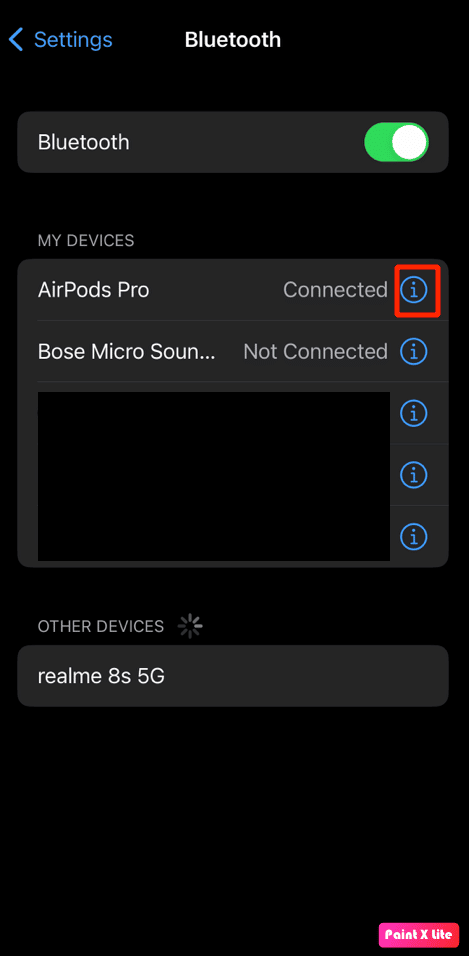
4. 그런 다음 자동 귀 감지 옵션의 토글을 끕니다 .
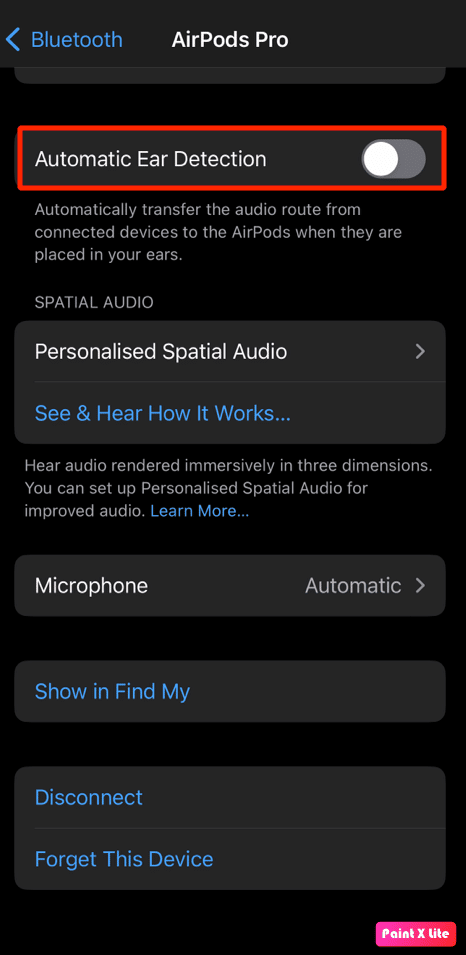
방법 9: AirPod를 출력 장치로 설정
AirPods를 출력 장치로 선택하면 문제를 해결하는 데 도움이 될 수 있으므로 주어진 단계를 따르십시오.
1. 먼저 iPhone 화면 의 오른쪽 상단에서 아래로 스와이프하여 제어 센터 를 엽니다.
2. 오디오 출력을 표시하려면 음악 재생 위젯 을 길게 누릅니다.
3. 그런 다음 삼각형과 3개의 원형 줄무늬가 있는 AirPlay 아이콘 을 누릅니다.
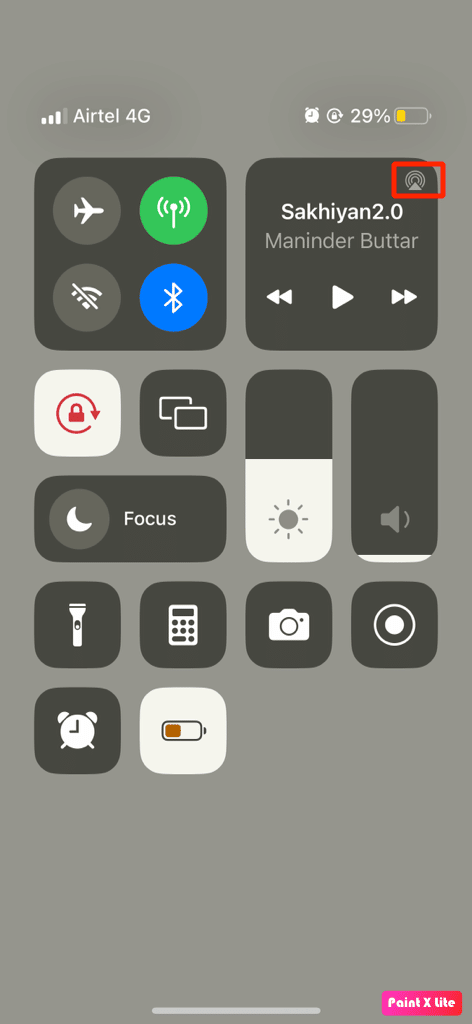
4. 그런 다음 AirPod 를 선택합니다.
연결된 AirPod를 수정하는 방법을 알아 보려면 계속 읽으십시오. 전화 문제에서 소리가납니다.
또한 읽기 : AirPod를 더 크게 만드는 방법
방법 10: 오디오 밸런스 볼륨 조정
오디오 균형 볼륨을 조정하는 방법을 배우려면 제공된 단계를 읽고 장치에서 시도하십시오.
1. iPhone 설정 앱으로 이동하여 시작합니다.
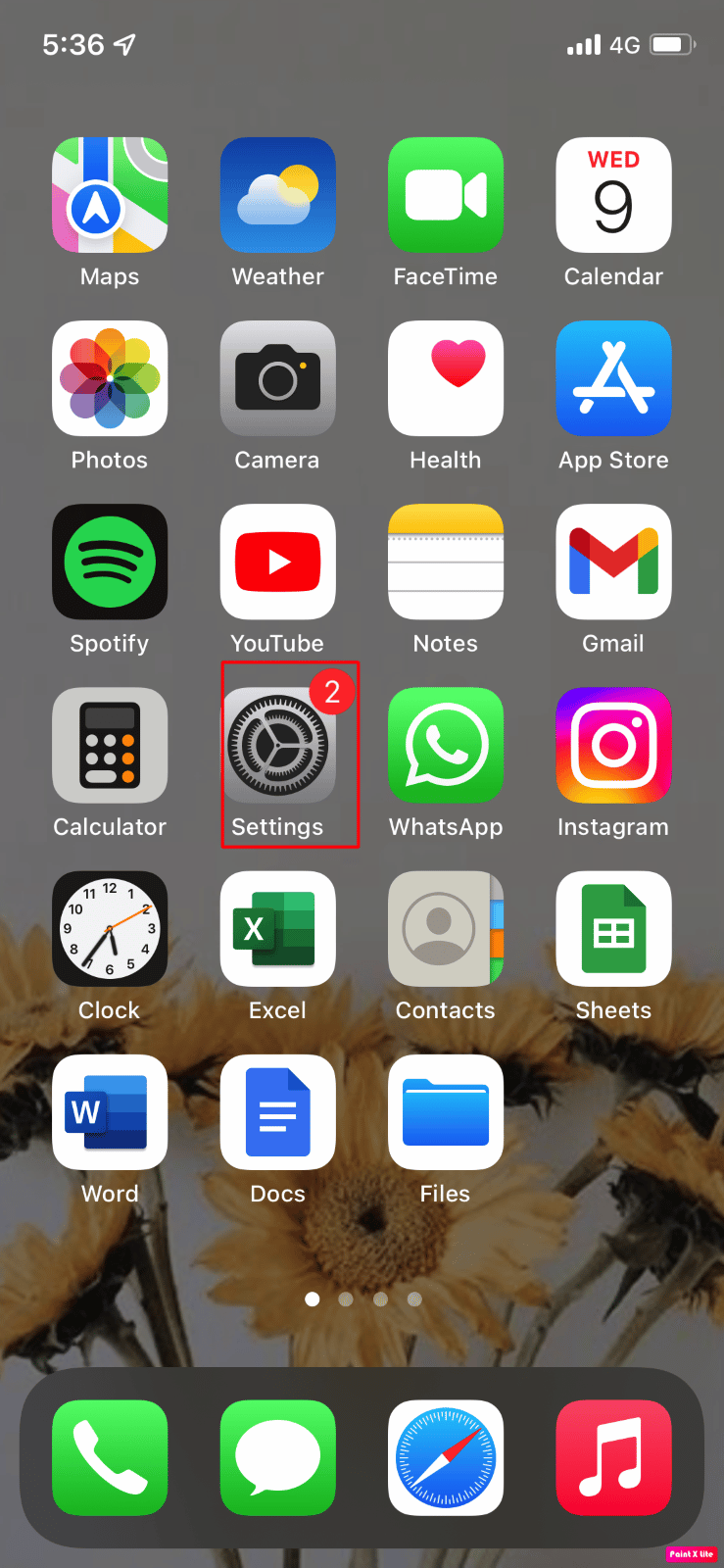
2. 다음으로 접근성 옵션을 누릅니다.
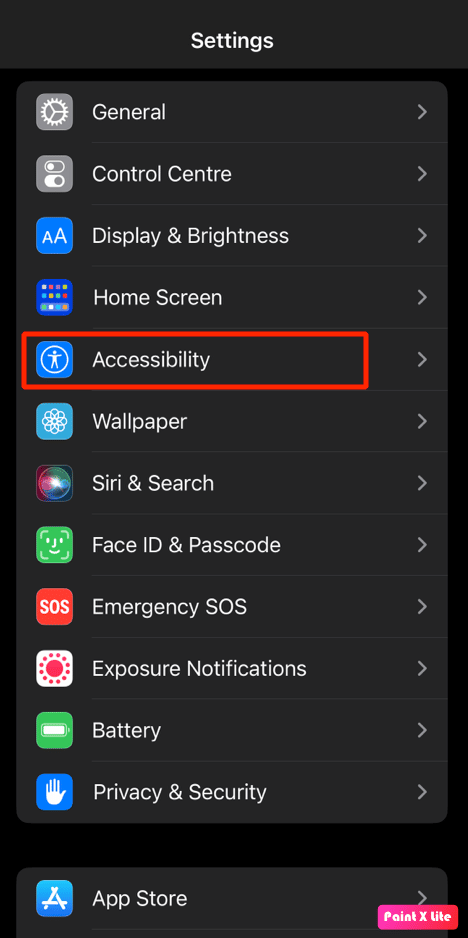
3. 오디오/시각 옵션을 누릅니다.
4. 그런 다음 밸런스 섹션에서 슬라이더 를 중앙 에 유지하거나 왼쪽 및 오른쪽 채널 이 균형 을 이루는지 확인하십시오.
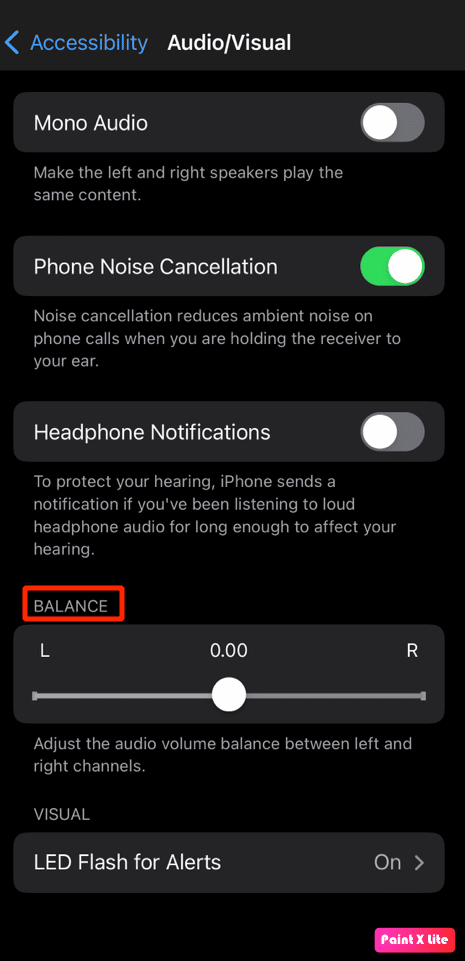
방법 11: iPhone 업데이트
iPhone을 최신 버전으로 업데이트하면 이 문제를 일으킬 수 있는 모든 버그를 제거할 수 있습니다. 주어진 단계를 따라 iPhone을 업데이트하십시오.
1. iPhone에서 설정 으로 이동합니다.
2. 그런 다음 일반 옵션을 누릅니다.
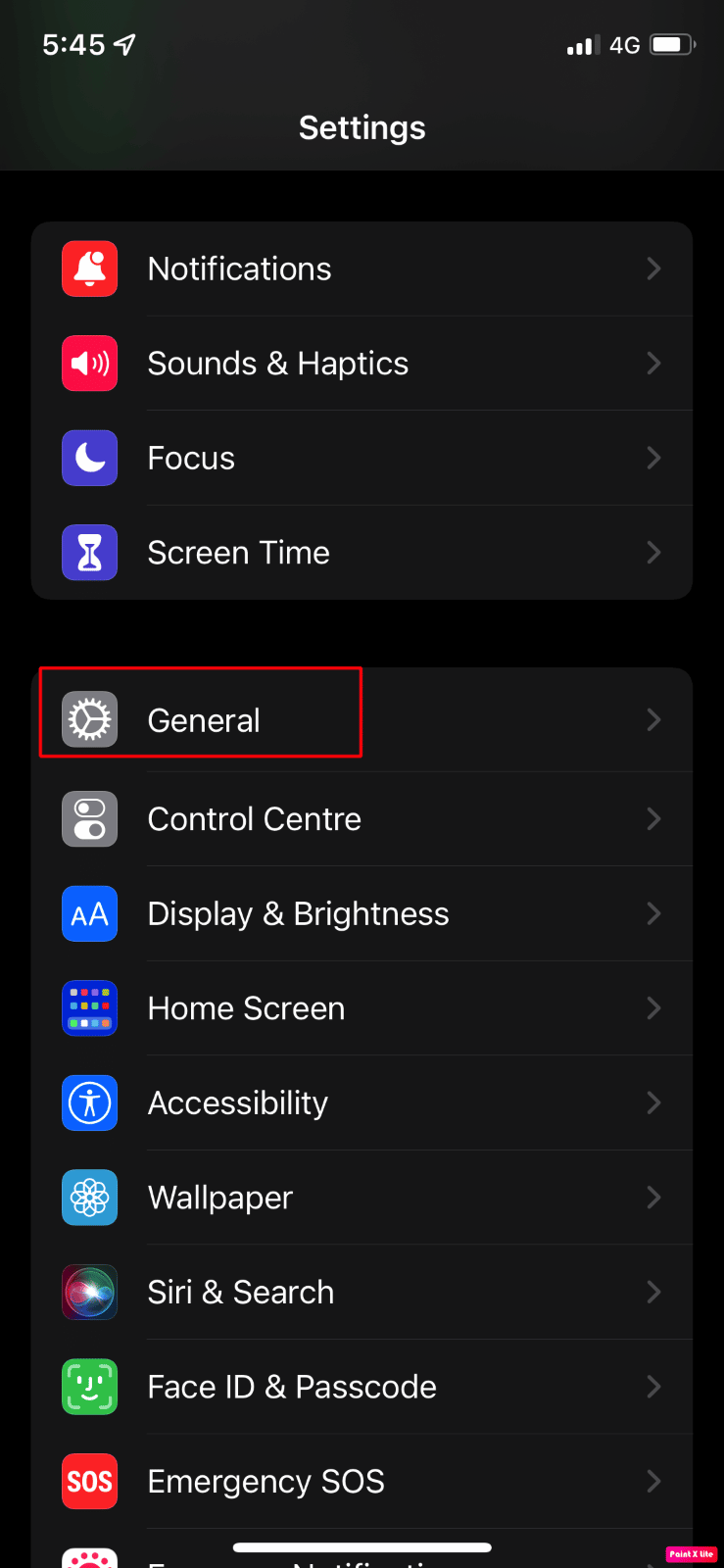
3. 소프트웨어 업데이트 옵션을 누릅니다.
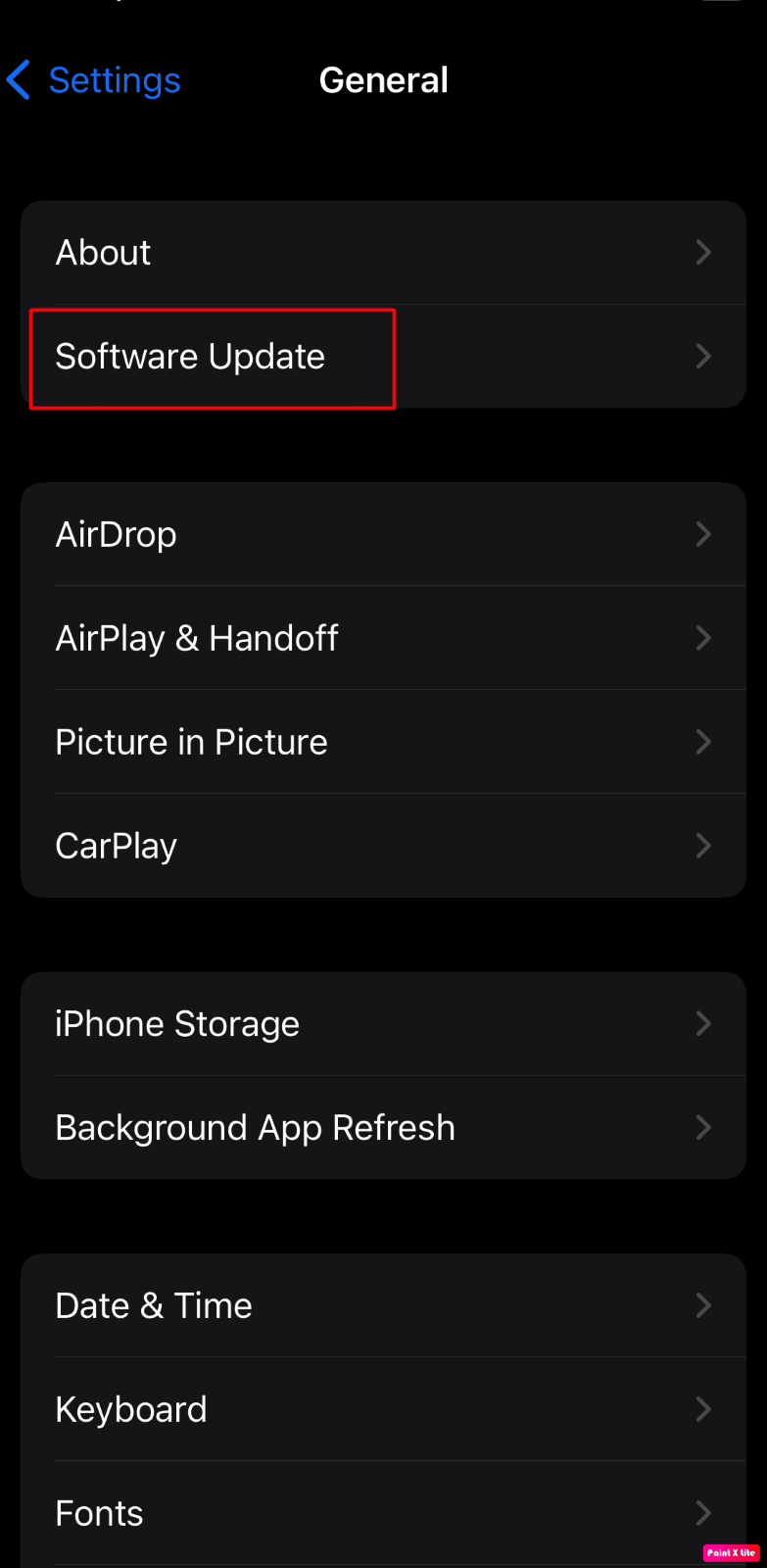
4. 다운로드 및 설치 옵션을 누릅니다.
참고 : iOS가 업데이트를 위해 더 많은 공간이 필요하기 때문에 앱을 일시적으로 제거하라는 메시지가 나타나면 계속 또는 취소 를 누릅니다.
5A. 업데이트를 즉시 수행하려면 설치 옵션을 누릅니다.
5B. 또는 오늘 밤에 설치 를 탭하고 잠들기 전에 iOS 기기를 전원에 연결하면 밤새 기기가 자동으로 업데이트됩니다 .
참고 : 나중에 알림 을 선택하여 나중에 소프트웨어를 설치하는 옵션도 제공됩니다.
또한 읽기 : AirPod를 수정하는 방법이 문제를 재설정하지 않음
방법 12: AirPod 재설정
직면한 문제를 해결하려면 iPhone에서 AirPod를 재설정하십시오. iPhone에서 AirPod를 재설정하려면 주어진 단계를 따르십시오.
1. iPhone에서 설정 을 열고 Bluetooth > AirPods 장치를 누릅니다.
2. 그런 다음 i 아이콘 > AirPod용 이 장치 잊어버리기 를 누릅니다.
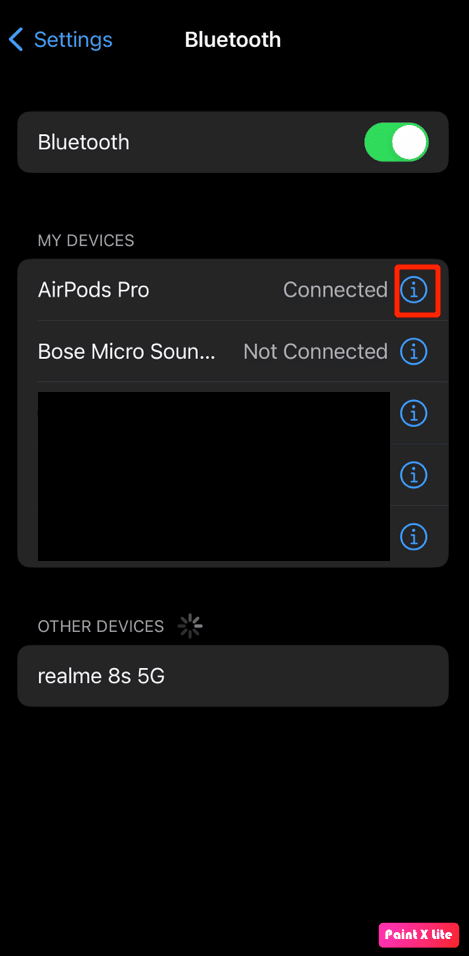
3. 그런 다음 AirPods 를 충전 케이스 에 넣고 뚜껑을 열어 둡니다.
4. 시간 상태 표시등이 계속 주황색으로 깜박인 다음 흰색으로 깜박일 때까지 케이스 뒷면에 있는 설정 버튼 을 길게 누릅니다.
5. 다음으로 AirPods가 즉시 페어링 모드 로 전환되어야 합니다. AirPod 를 iPhone에 가까이 대고 iPhone 에서 연결 옵션을 누릅니다.
추천 :
- Redbox 영수증을 받는 방법
- Wi-Fi 없이 노트 5를 TV에 연결하는 방법
- AirPod가 충전되지 않는 문제 수정
- 한쪽 귀에서만 재생되는 AirPod 수정
AirPods가 연결되었지만 전화에서 소리가 나고 AirPods Pro가 연결되었지만 소리 문제가 없는 문제의 원인과 수정 사항에 대해 논의했기 때문에 기사에서 유용한 정보를 얻을 수 있기를 바랍니다. 이러한 주제에 대해 더 자세히 알고 싶으시면 우리가 계속해서 놀라운 정보를 제공하고 페이지를 업데이트하는 동안 우리 페이지를 방문할 수 있습니다. 기사를 작성하기를 원하는 다른 주제에 대한 질문이나 제안을 알려주십시오. 우리가 알 수 있도록 아래 댓글 섹션에 남겨주세요.
